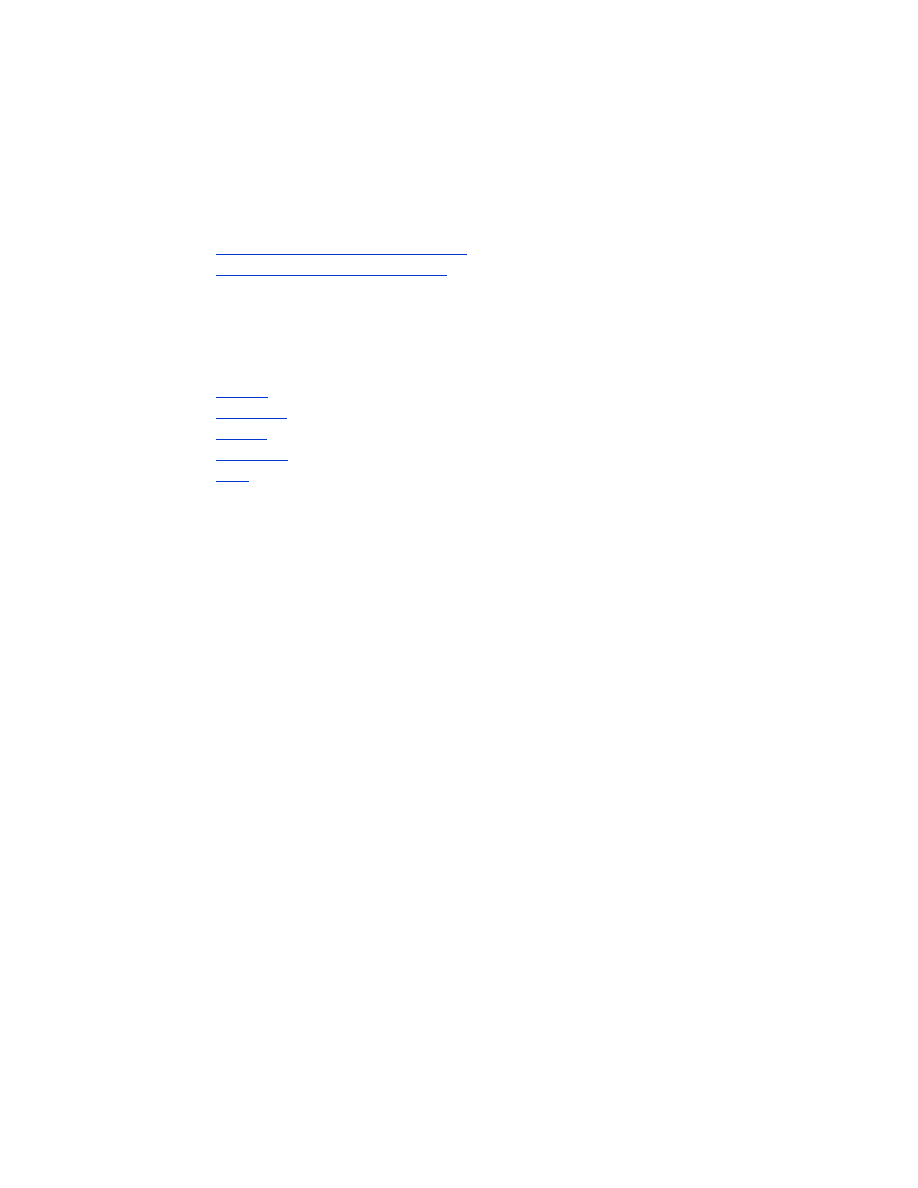
imprimir um arquivo
Use um dos métodos a seguir para imprimir um arquivo:
•
Aplicativo de impressão para celulares
•
Bluetooth Send (Envio via Bluetooth)
Aplicativo de impressão para celulares dos telefones Nokia Series 60
com imagens
A seguir estão instruções para a impressão dos seguintes tipos de arquivos usando
o aplicativo de impressão para celulares:
•
Imagem
•
Mensagem
•
Contato
•
Calendário
•
Nota
Antes de seguir essas etapas, verifique se a impressora está ligada e ociosa. Se a
impressora estiver desligada ou ocupada, ela não irá imprimir o seu arquivo.
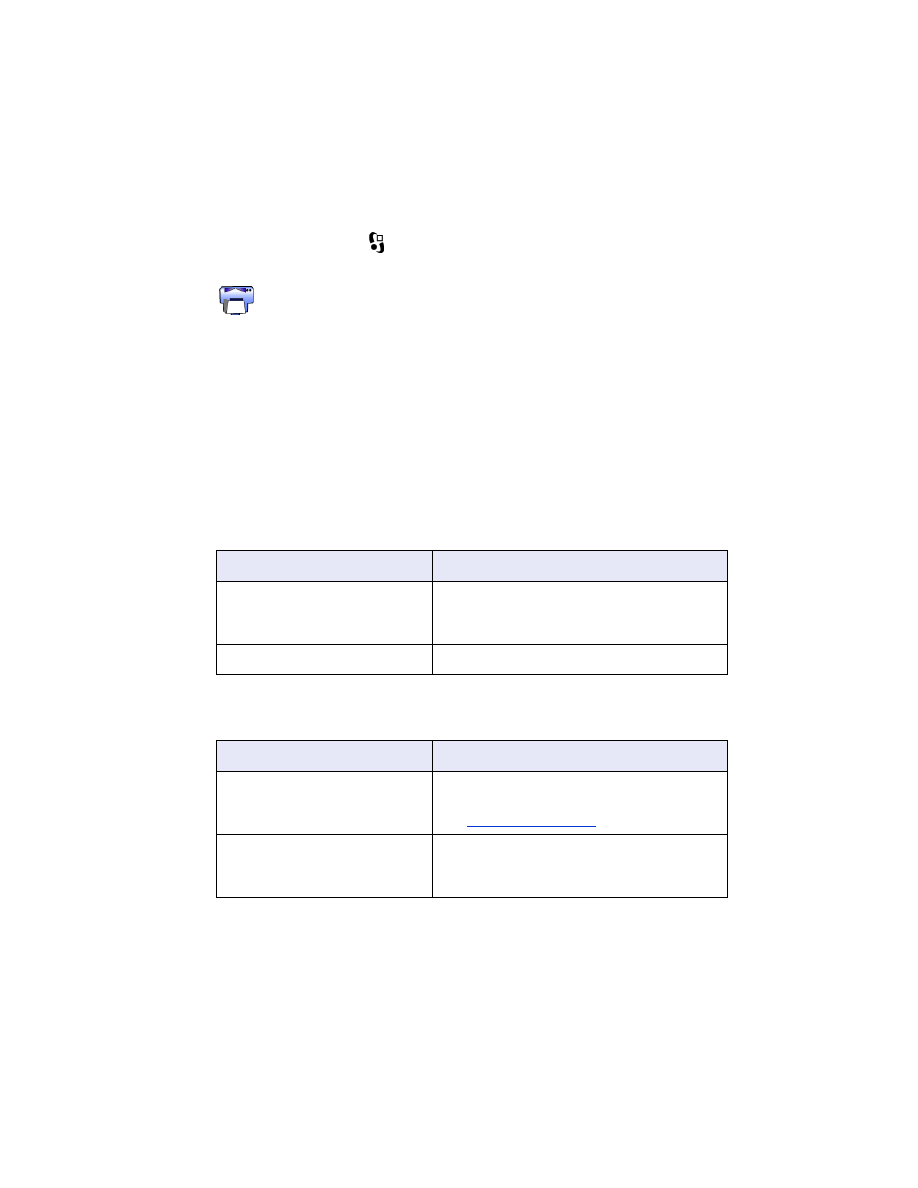
46
imprimindo uma imagem
Siga estas etapas para imprimir uma imagem:
1. Pressione a tecla
Menu
para
abrir
o
menu principal
do telefone.
2. Role a tela e selecione o ícone
Print (Imprimir)
.
3. Selecione
Images (Imagens)
.
4. Selecione as imagens que deseja imprimir.
Imagens selecionadas apresentam uma marca de seleção ao lado delas.
Não selecione mais do que 20 imagens em uma única tarefa de impressão.
5. Selecione
Options (Opções)
>
Page Format (Formato de página)
.
6. Selecione o layout da imagem:
• 1 per page (1 por página)
• 2 per page (2 por página)
• 6 per page (6 por página)
7. Faça o seguinte:
8. Selecione
Options (Opções)
>
Print (Imprimir)
e escolha um dos procedimentos
a seguir:
se o layout da imagem for...
então...
1 por página
Selecione o tamanho da imagem:
Small
(Pequeno)
,
Medium (Médio)
ou
Large
(Grande)
.
2 ou 6 por página
Vá para a etapa 8.
se...
então...
Mais de uma impressora for
reconhecida
Selecione a impressora apropriada. Você
pode identificar a impressora através do
seu
nome de dispositivo
.
A impressora desejada não foi
reconhecida
Selecione
Options (Opções)
>
Find Printers
(Localizar impressoras)
e selecione a
impressora.
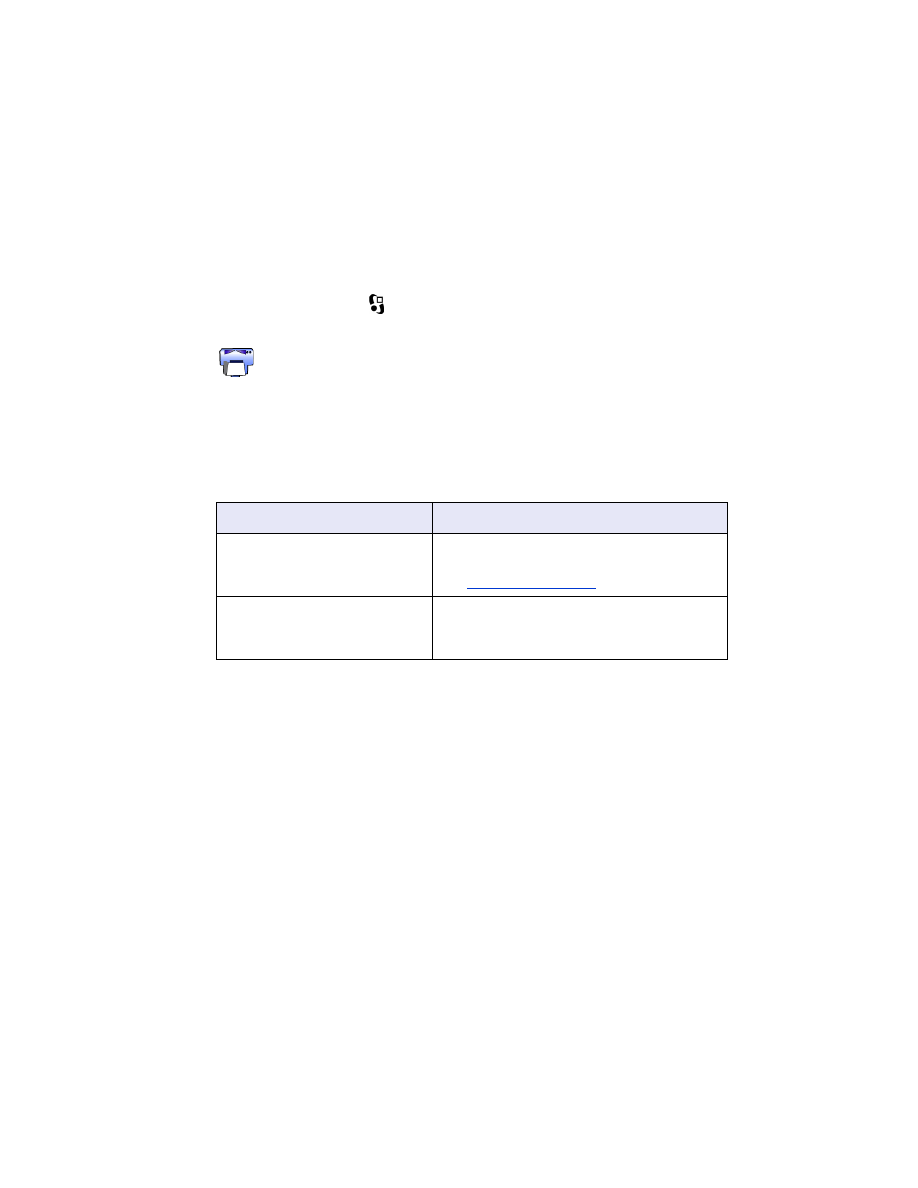
47
imprimindo uma mensagem
Arquivos recebidos em um formato de arquivo não reconhecido devem ser salvos
de acordo com um formato de arquivo adequado (como .jpg ou .txt) para que
possam ser impressos.
Siga estas etapas para imprimir uma mensagem:
1. Pressione a tecla
Menu
para
abrir
o
menu principal
do telefone.
2. Role a tela e selecione o ícone
Print (Imprimir)
.
3. Selecione
Messaging (Mensagem)
.
4. Selecione a pasta que contém a mensagem.
5. Role pela tela e selecione a mensagem que deseja imprimir.
6. Selecione
Options (Opções)
>
Print (Imprimir)
e escolha um dos procedimentos
a seguir:
se...
então...
Mais de uma impressora for
reconhecida
Selecione a impressora apropriada. Você
pode identificar a impressora através do
seu
nome de dispositivo
.
A impressora desejada não foi
reconhecida
Selecione
Options (Opções)
>
Find Printers
(Localizar impressoras)
e selecione a
impressora.
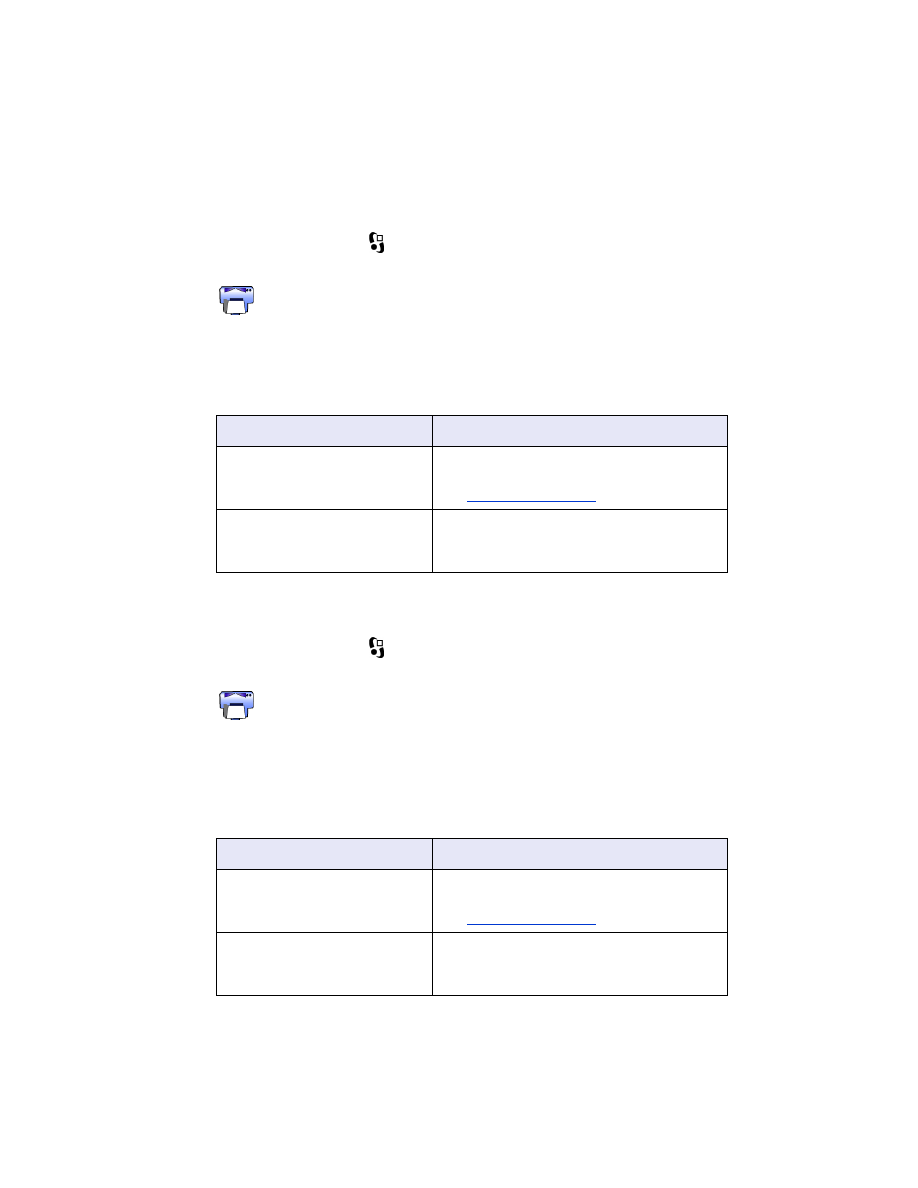
48
imprimindo um contato
Siga estas etapas para imprimir um contato:
1. Pressione a tecla
Menu
para
abrir
o
menu principal
do telefone.
2. Role a tela e selecione o ícone
Print (Imprimir)
.
3. Selecione
Contacts (Contatos)
.
4. Clique na caixa próxima ao contato que deseja imprimir.
5. Selecione
Options (Opções)
>
Print (Imprimir)
e escolha um dos procedimentos
a seguir:
imprimindo um calendário
Siga estas etapas para imprimir um calendário:
1. Pressione a tecla
Menu
para
abrir
o
menu principal
do telefone.
2. Role a tela e selecione o ícone
Print (Imprimir)
.
3. Selecione
Calendar (Calendário)
.
4. Selecione
Options (Opções)
>
Go To Date (Ir para data)
e, a seguir, selecione a
data desejada.
5. Selecione
Options (Opções)
>
Print (Imprimir)
e escolha um dos procedimentos
a seguir:
se...
então...
Mais de uma impressora for
reconhecida
Selecione a impressora apropriada. Você
pode identificar a impressora através do
seu
nome de dispositivo
.
A impressora desejada não foi
reconhecida
Selecione
Options (Opções)
>
Find Printers
(Localizar impressoras)
e selecione a
impressora.
se...
então...
Mais de uma impressora for
reconhecida
Selecione a impressora apropriada. Você
pode identificar a impressora através do
seu
nome de dispositivo
.
A impressora desejada não foi
reconhecida
Selecione
Options (Opções)
>
Find Printers
(Localizar impressoras)
e selecione a
impressora.
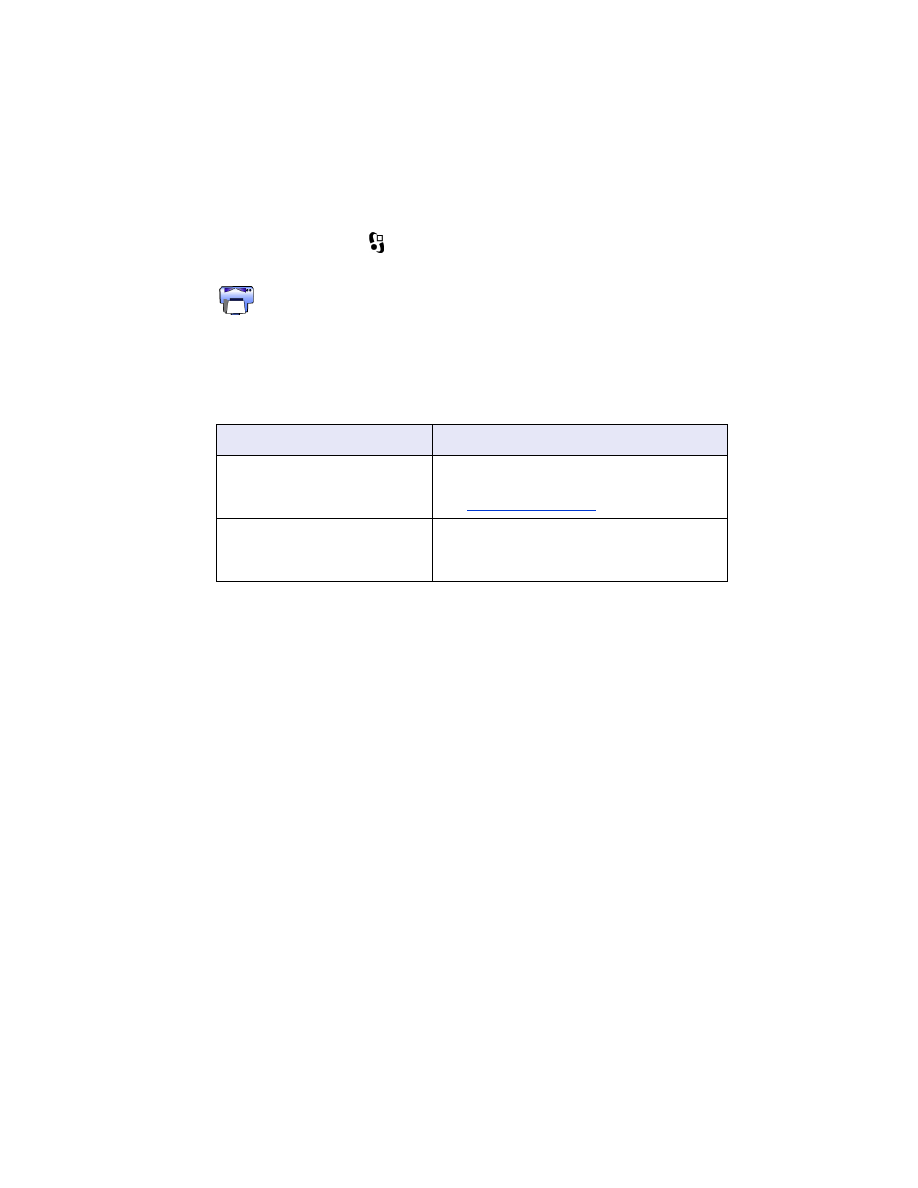
49
imprimindo uma nota
Siga estas etapas para imprimir uma nota:
1. Pressione a tecla
Menu
para
abrir
o
menu principal
do telefone.
2. Role a tela e selecione o ícone
Print (Imprimir)
.
3. Selecione
Notes (Notas)
.
4. Selecione a nota que deseja imprimir.
5. Selecione
Options (Opções)
>
Print (Imprimir)
e escolha um dos procedimentos
a seguir:
se...
então...
Mais de uma impressora for
reconhecida
Selecione a impressora apropriada. Você
pode identificar a impressora através do
seu
nome de dispositivo
.
A impressora desejada não foi
reconhecida
Selecione
Options (Opções)
>
Find Printers
(Localizar impressoras)
e selecione a
impressora.
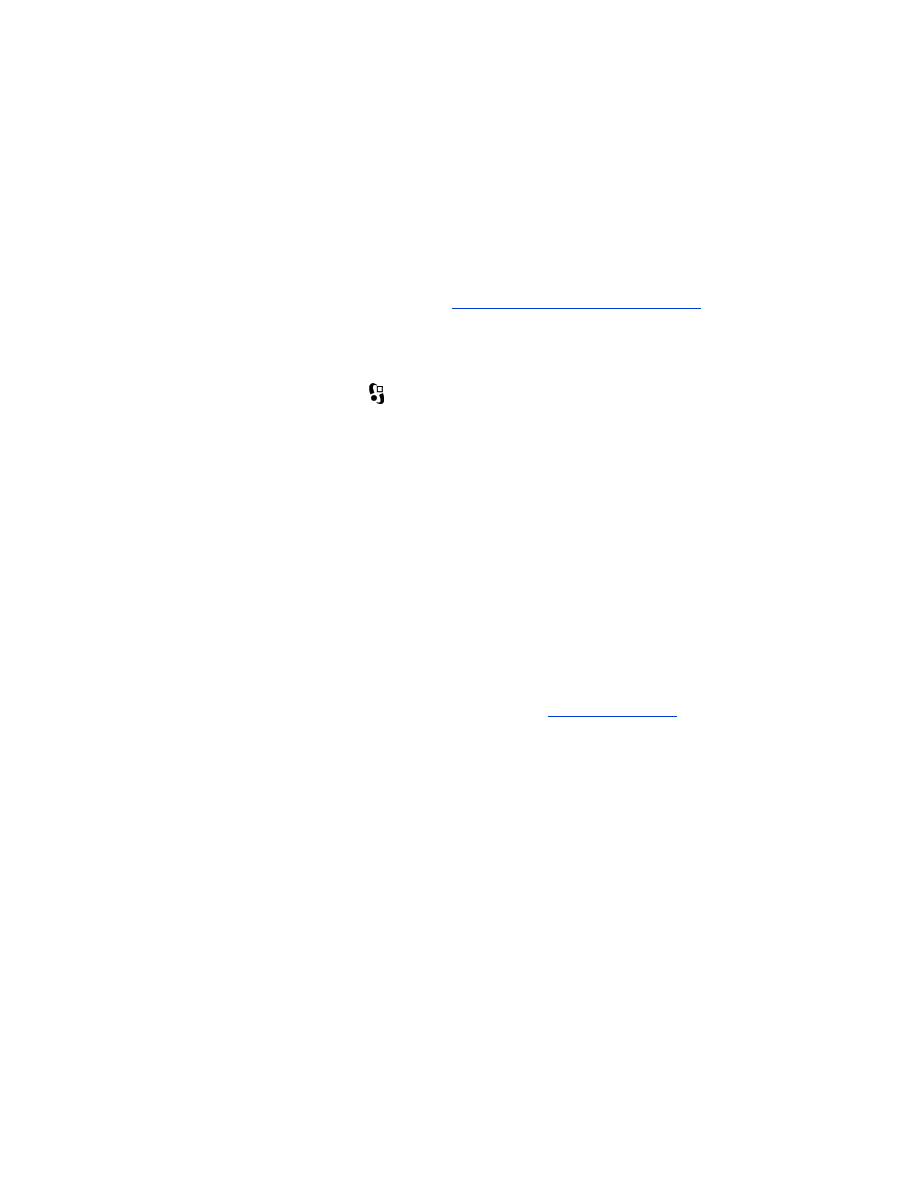
50
Bluetooth Send (Envio via Bluetooth)
Bluetooth Send é um recurso incluído em seu telefone celular. Não é um aplicativo
desenvolvido pela HP.
O Bluetooth Send imprime imagens e textos não formatados. Por exemplo,
o Bluetooth Send imprime apenas um item de calendário e não um dia inteiro.
Para imagens e texto formatados, use o
aplicativo de impressão para celulares
.
Antes de seguir essas etapas, verifique se a impressora está ligada e ociosa.
Se a impressora estiver desligada ou ocupada, ela não irá imprimir o seu arquivo.
Siga as etapas abaixo para imprimir um arquivo usando o recurso Bluetooth Send:
1. Pressione a tecla
Menu
para
abrir
o
menu principal
do telefone.
2. Role a tela para selecionar uma das seguintes opções:
• Contacts (Contatos)
• Calendar (Calendário)
• Images (Imagens)
• To Do List (Lista de tarefas a realizar)
• Extras > Notes (Notas)
A tela da opção selecionada será exibida.
3. Selecione o arquivo a imprimir.
O método de seleção do arquivo varia de acordo com o tipo de arquivo.
Consulte o guia do usuário do telefone para obter mais informações.
4. Selecione
Options (Opções)
.
5. Selecione
Send (Enviar)
, e selecione
Via Bluetooth
.
6. Selecione a impressora apropriada.
Você pode identificar a impressora através do seu
nome de dispositivo
.
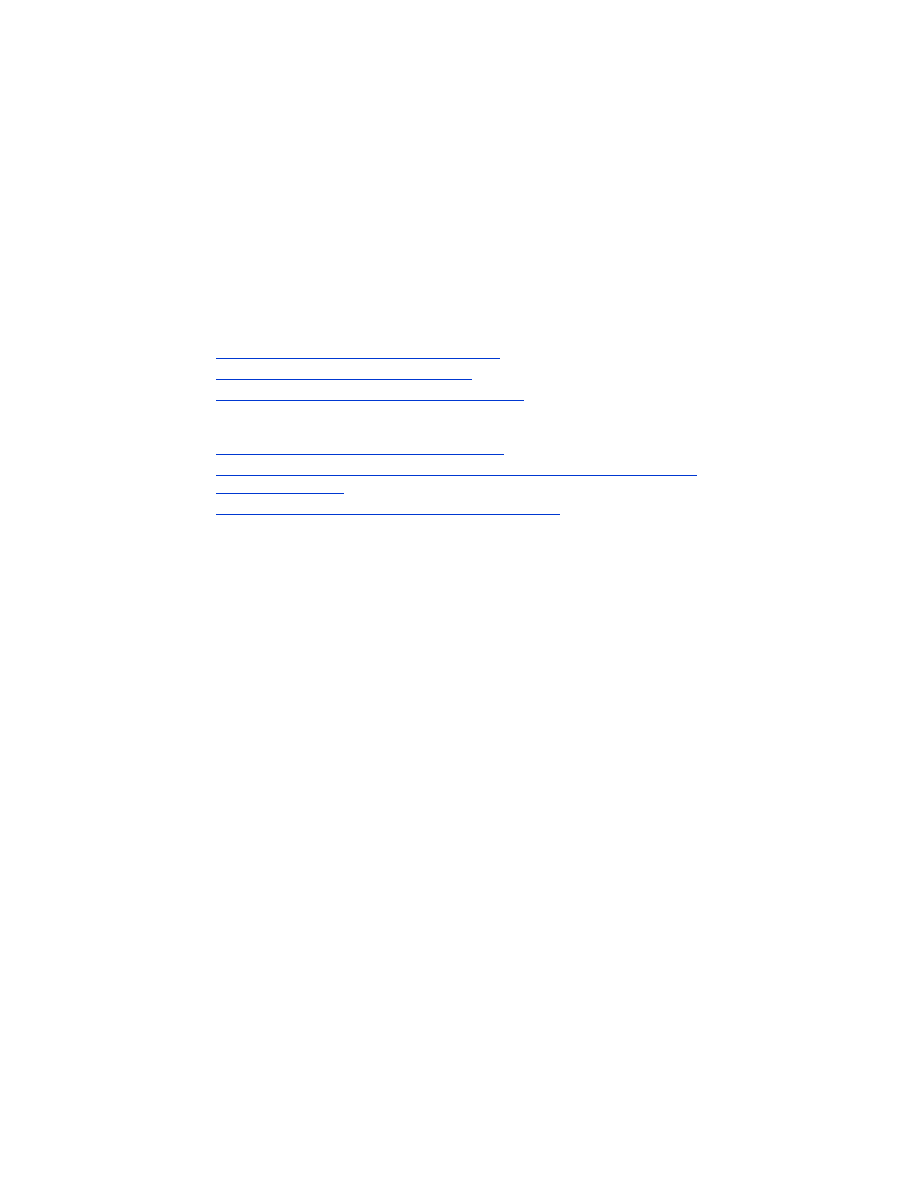
51